
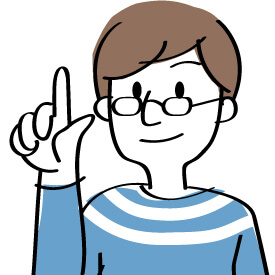
そろそろ新しいiPhoneが出るけど、買うの?

実はもう買ったよ(笑)
ちょっと高いかなと思ったけど、古いiPhoneはメルカリで売れば、結構な額になるし!

善は急げ!
ってことで、早速売りに出すとするか。

TJ
ちょっとお待ちください!
何もせずiPhoneを売りに出すことは危険です(ガイドライン上できません)!

TJ
個人情報が残ったままになってしまう上、買った人が使えずにトラブルになることがあります。
また、iPhoneの初期化は不具合からの復帰にも使えます。
各ボタンから見たい項目にジャンプできるようにしてあります。
ぜひご活用ください!
※本記事に載せているiPhoneの画面はOSバージョン13.5.1のものです
※iOSのバージョンが最新でないと使えない機能もあります

TJ
最初に、iPhoneを初期化する理由を知っておきましょう。
主に以下の場合に初期化を行います。

TJ
不具合が起こった時は、再起動するとアッサリ直ることがあります。
動きがおかしいと感じたらまず再起動をお試しください。

TJ
iPhoneを無くした時は、遠隔でデータを消去することが可能です。
緊急時対応なので、ひとまずこちらを読んで、すぐに初期化しましょう。

TJ
何の前準備もせずにいきなり初期化を行ってしまうと、大切なデータが消えてしまい、2度と復元できなくなってしまいます。
他にも意図せず不正利用と判断されてしまうこともあるので、初期化前には以下の準備を順番通り行いましょう。

TJ
では順番に解説していきます。


TJ
本項目はApple Watchを利用していない方は飛ばしてください。
Apple Watchのペアリング解除を行う前にiPhoneの初期化を行ってしまうと、以下のような不都合が生じてしまいます。

TJ
ということで、最初に以下の手順をiPoneで行い、ペアリングを解除しましょう。

詳しいバックアップ作成方法は別記事で解説しています。
バックアップ作成時は参考にしていただければ幸いです。


TJ
この機能がONになっていると、iPhoneを初期化した時にアクティベーションロックがかかります。
アクティベーションロックはiPhoneの不正利用を防ぐ機能で、AppleIDとパスワードがあればロックを解除可能です。
しかし、AppleIDを第3者に教えるワケにはいかないので、メルカリ等で売る場合には必ず機能をOFFにしましょう。

TJ
iPhoneを探す機能をOFFにする方法は以下の通りです。
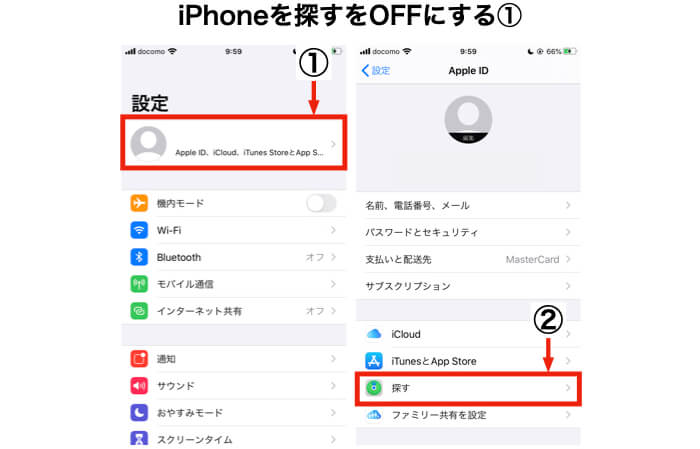
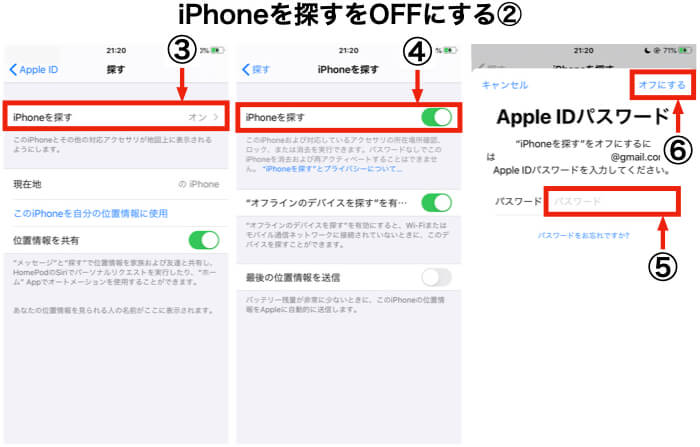


TJ
続いてはiCloudからのサインアウトです。
この手続きを行わないと、古い端末を手に入れた人がiCloudのバックアップ上からデータを復元できてしまう可能性があります。
iCloudからのサインアウトは以下の手順です。
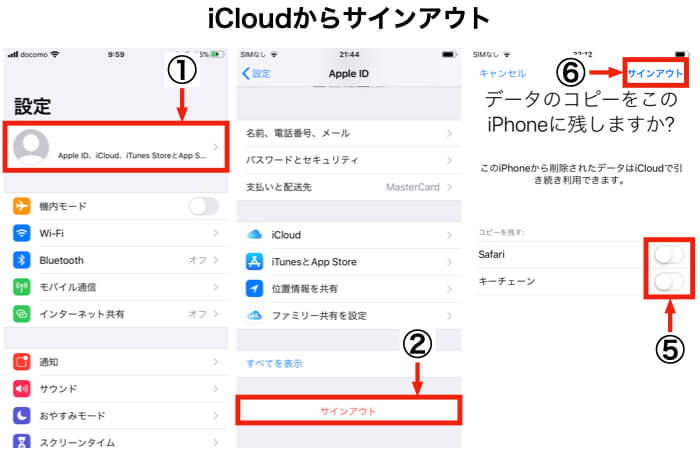

TJ
Androidに乗り換えない方は、これにて前準備が完了です。


TJ
この項目はiPhoneからAndroidに乗り換える場合方のみ実施ください。
手順は以下の通りです。
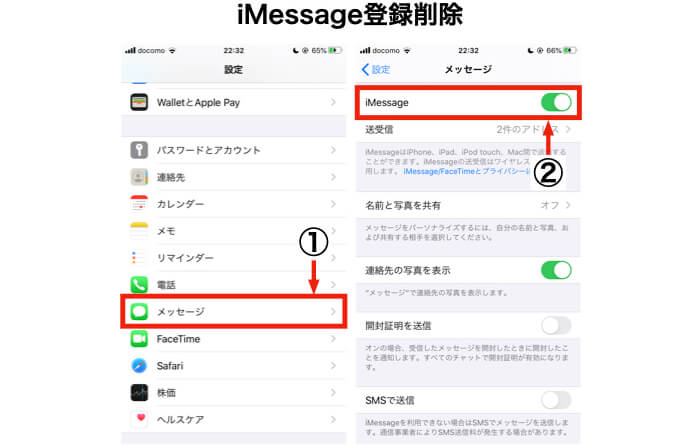
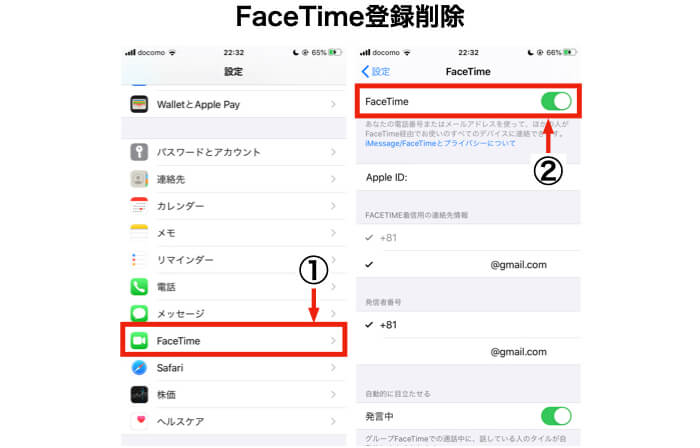
iPhoneの初期化を行うと、以下のデータが消去されます。
今一度確認しましょう。
■初期化で消えるデータ
※iOSは初期化されません

TJ
iPhoneの初期化はiPhoneまたはパソコンから可能です。
どの方法で初期化するかによって手順が異なりますので、対象の部分をご覧ください。


TJ
iPhoneを初期化する最も一般的な方法です。
「すべての設定をリセット」を選択すると、写真やアプリは残り、WiFiやメールの設定だけ消すことが可能です。
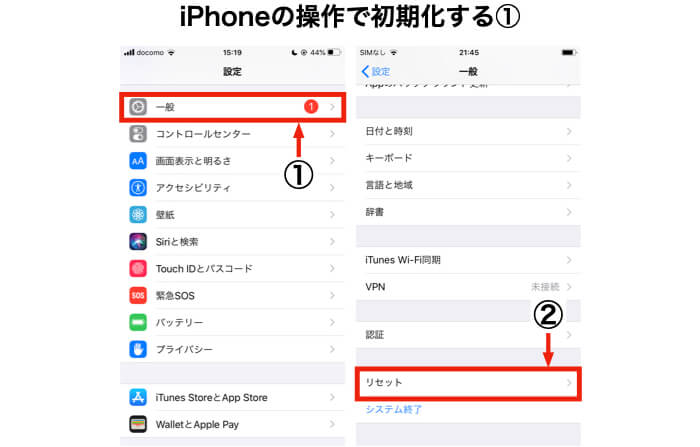
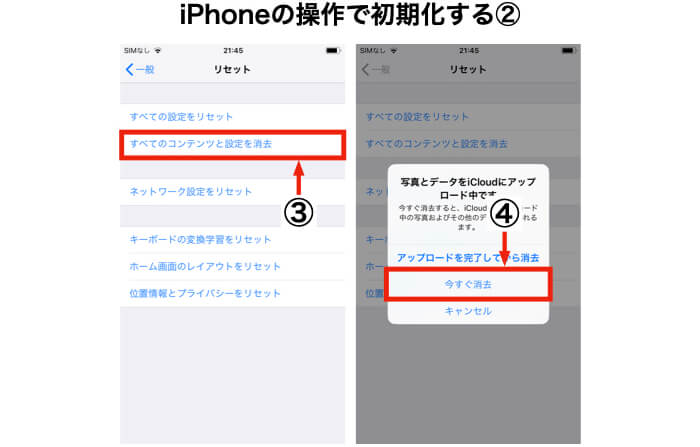
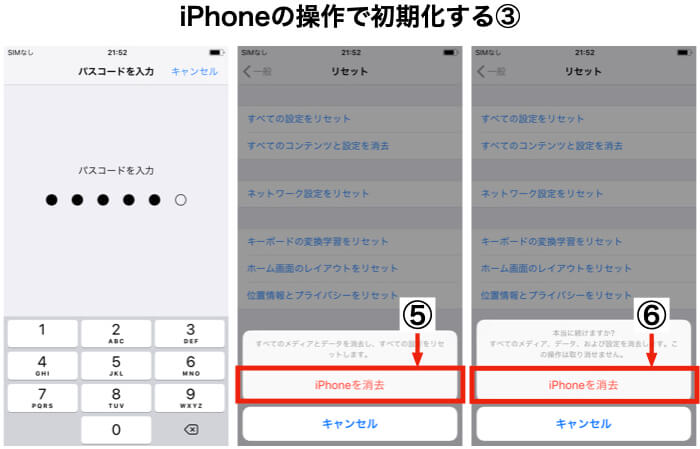

TJ
何らかのエラーでうまく初期化できない時は、パソコンでの初期化も試してみましょう。


TJ
パソコンを用意するのは少し面倒ですが、パスコードを忘れてしまった場合でもiPhoneを初期化できます。
不具合回避のため、初期化前に最新版のOSやiTunesをインストールしてください。
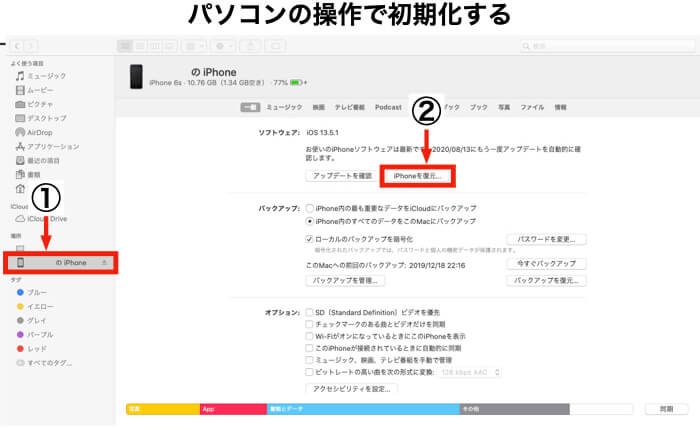

TJ
iPhoneをパソコンに繋いだ時に、信頼するか聞かれることがありますが「はい」を選択してください。
もしうまくいかない場合は、リカバリーモードやDFUモードをお試しください。


TJ
手元にiPhoneがなくても「iPhoneを探す」の機能を用いれば、パソコンからiPhoneの初期化が可能です。
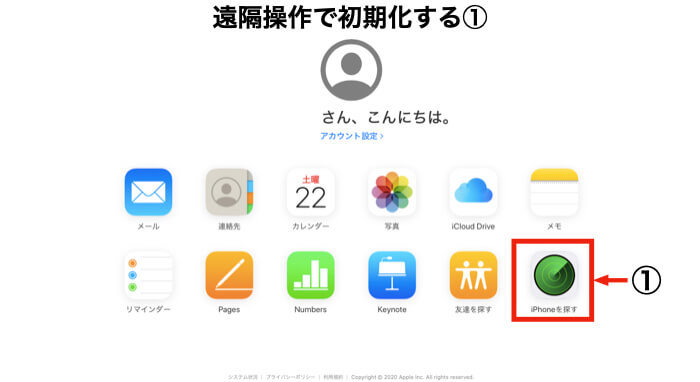
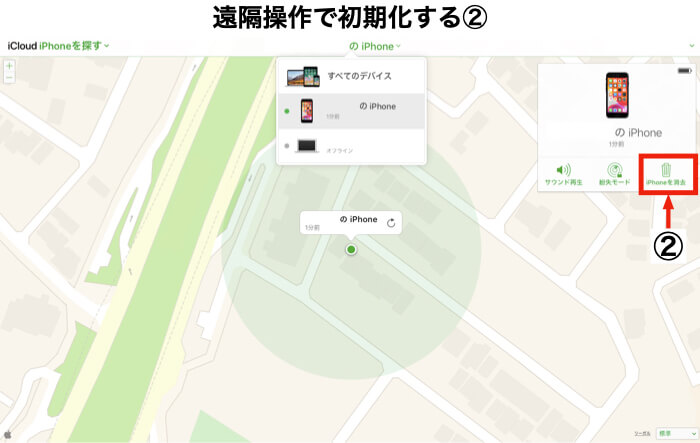
※余談ですが、iPhoneの位置がちょっとズレていました

TJ
いつ無くすかは分かりませんが、バックアップを取ってあればその時点まではデータの復元が可能です。

危うくiPhoneを初期化せずに出品するところだったわ!
個人情報ダダ漏れの危機…

iPhoneを無くしたときの対処法もあって、タメになったよ。
それにしても、やっぱり定期的なバックアップは重要なんだね。

TJ
少し前までは、自分が使ったものをメルカリに出すなんて想像してなかったですよね。
遠隔操作も簡単にできるようになり、非常に便利な世の中になりましたね。
ただし、便利になった分だけ自己責任の比率が高まりました。
これからは自分の身は自分で守るのが基本です。
この記事を読んだ方が自ら積極的に情報を取りに行って、周りの人から「イイね!」と言われることを願っています。

ひとり哲学「人に合わせるほどムダな時間の使い方はない」
ひとりタイプ:ストイック
生年月日:1989年11月21日O型
趣味:投資、カメラ、旅行、乗馬
生粋の投資マニアで、収入のほとんどを投資している。
貯金0から5年で純資産◯千万円(ヒミツ)を達成し、ほぼ全てを投資中。
FP、格安SIMアドバイザーの仕事もしている。

普段は格安SIMをはじめとするお金に関する相談を有料で受けている。
格安SIM業界だけでなく、iPhoneにも詳しい。